Kuinka peilata PC-näyttö Android-puhelimiin sovelluksilla?
Mikä on paras ja helpoin tapa peilata PC-näyttö Androidiin? Minulla on työhön liittyvä tehtävä, jota varten haluan peilata PC-näytön Android-puhelimeeni. Silti keinoja on niin monia, että se herättää epäilyksen, kumpi on parempi kuin muut.
Android-alusta on tällä hetkellä markkinoiden suosituin älypuhelinkäyttöjärjestelmä. Syy ansaitun maineen takana on kehyksen intuitiivisuus ja saavutettavuus. Yksi tällaisista Android-apuohjelmista on näytön jakaminen.

Tässä artikkelissa puhumme PC-näytön peilauksesta Androidiin ja keskustelemme siitä, mitkä alustat tarjoavat parempaa palvelua kuin muut.
Osa 1. PC-näytön peilaus Androidiin – Voinko suoratoistaa näytön Windowsista Androidiin?
Kyllä, voit peilata tietokoneesi näytön Android-puhelimeesi. Se tarkoittaa, että voit etäkäyttää ja hallita PC-näyttöä Android-näytöllä. Tällainen käyttömukavuus on kätevä kehittäjille, opettajille ja lähes jokaiselle ammattilaiselle, jonka on päivittäin tekemisissä sekä tietokoneen että puhelimen kanssa.
Näytön lähetys tai peilaus on mahdollista myös puhelimessa, jolla ei ole rootausta. On kuitenkin olemassa muutamia asioita, jotka sinun on tehtävä puhelimen asetusvalikosta ottaaksesi PC-peilaus käyttöön. Sitä kutsutaan USB-virheenkorjaukseksi. Android-puhelimen virheenkorjaustapa on seuraava:
1. Sinun on liitettävä Android-puhelin tietokoneeseen USB-kaapelilla toimenpiteen aloittamiseksi;
2. Napauta Android-laitteesi Asetukset-valikkoa;
3. Siirry kohtaan Lisäasetukset ja napauta Kehittäjäasetukset;
4. Jos et näe vaihtoehtoa, palaa asetussivulle ja napauta Tietoja puhelimesta;
5. Näet laitteen koontinumeron. Napauta vaihtoehtoa 7 kertaa. Se tuo laitteen kehittäjätilaan;
6. Toista vaihe 2!
7. Ota USB-virheenkorjaus käyttöön ja napauta OK myöntääksesi luvan.
Kun kytket USB-virheenkorjauksen päälle, toinen asia, joka sinun tulee muistaa, on, että Android-laitteen ja tietokoneen on oltava kytkettynä samaan WiFi-verkkoon. Muuten peilausprosessi ei toimi.
Artikkelin seuraavassa osassa tarkastellaan kolmea parasta sovellusta PC-näytön peilaamiseksi Androidiin. Keskustelemme niiden kaikkien eduista ja haitoista. Se auttaa sinua lopulta valitsemaan sopivimman sovelluksen, jolla voit käyttää Android-laitetta tietokoneesi näytön peilaamiseen.
Osa 2. Peilaa PC-näyttö Androidiin – Kuinka valita sovelluksia peilataksesi PC:n Androidiin?
Kolmannen osapuolen peilausalustat voivat tarjota sinulle pääsyn kaikkeen, mitä tietokoneesi näytöllä on saatavilla älypuhelimellasi. Prosessi tunnetaan myös näytön jakamisena, ja sen käyttöönotto vaatii vakaan Internet-yhteyden.
Nämä sovellukset ovat saatavilla Androidin lisäksi myös muilla huippualustoilla, kuten macOS, iOS, Windows ja jopa Linux. Jotkut sovellukset ovat ilmaisia käyttää, ja jotkut ovat tilauspohjaisia.
Täällä jaamme asiaankuuluvat tiedot kolmesta parhaasta alustasta peilatakseen PC:n Androidiin.
2.1 Chrome Remote Desktop:
Chrome Remote Desktop -palvelu on Googlen mahdollistama ilmainen näytönjakopalvelu PC:ltä Androidille. Alusta on yksi suosituimmista kaukosäädinsovelluksista. Se ei ole vain helppokäyttöinen, vaan myös turvallinen. Voit helposti hallita tai käyttää tietokoneen sisältöä Androidista Chrome Remote Desktopin avulla.
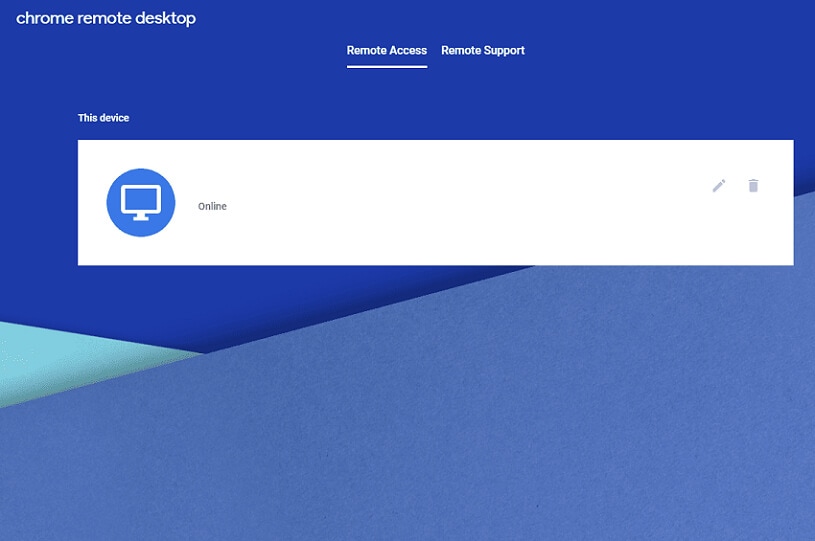
Chrome Remote Desktop -palvelun edut ja haitat ovat seuraavat:
Plussat:
- Se on maksuton. Se tarkoittaa, että sinun ei tarvitse maksaa tietokoneen näytön hallinnasta Android-puhelimellasi.
- Se on turvallista, koska sinun on syötettävä PIN-koodi päästäksesi toisen laitteen näyttöön.
- Chrome Remote Desktop -palvelun käyttöliittymässä on helppo navigoida.
Miinukset:
- Chrome Remote Desktop -palvelussa ei ole tiedostojen jakoominaisuutta.
- Tarvitset Chrome-selaimen apua voidaksesi käyttää sovellusta.
2.2 Splashtop Personal – Etätyöpöytä:
Splashtop-etätyöpöytäsovellus pystyy tarjoamaan etäkäytön PC-näytölle Android-puhelimesta. Palvelu on nopea ja voit muodostaa useita etäyhteyksiä. Lisäksi se tarjoaa useita suojaustasoja, mikä tekee tunkeilijoille lähes mahdotonta päästä laitteesi sisältöön.
Sovellus on saatavilla useille alustoille, kuten Windows, macOS, iOS ja Android. Toisin kuin Chrome Remote Desktop, Splashtop on tilauspohjainen, ja sinun pitäisi maksaa palvelusta. Tässä sovelluksen hyvät ja huonot puolet:
Plussat:
- Sovelluksen graafinen käyttöliittymä on intuitiivinen. Se tarkoittaa, että se on erittäin helppo asentaa ja hallita;
- Hinnoittelusuunnitelma on kohtuullinen;
Miinukset:
- Tiedostonsiirto-ominaisuus on käytettävissä vain liiketoimintasuunnitelman kanssa;
- Se tarjoaa vain 7 päivän ilmaisen kokeilujakson.
2.3 SpaceDesk:
SpaceDesk tarjoaa nopean ja turvallisen palvelun, jonka avulla PC voidaan peilata mihin tahansa puhelimeen. Se on saatavilla kaikille suosituimmille alustoille, kuten Windows, Android ja macOS/iOS.
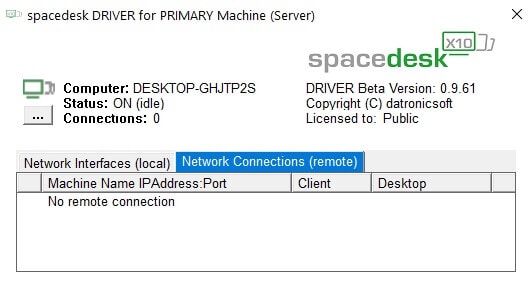
Tarkista SpaceDesk-sovelluksen edut ja haitat peilataksesi PC:n Androidiin:
Plussat:
- SpaceDesk on vähemmän invasiivinen kuin useimmat peilaussovellukset. Et tarvitse tiliä palvelun hallintaan;
- Se on ilmainen käyttää.
Miinukset:
- SpaceDeskin käyttöliittymä on hieman vanhentunut ja vähemmän intuitiivinen;
- Peilausominaisuus ei ole yhtä nopea tai sujuva kuin muut sovellukset.
Osa 3. Saatat ihmetellä Androidin peilaamista PC:hen – MirrorGo
Onko olemassa mitään sovellusta, jolla voi peilata Android-puhelimen näyttöä tietokoneen näytölle? Joo. Voit käyttää Wondershare MirrorGo peilata ja ohjata Androidia tietokoneelta.

Wondershare MirrorGo
Peilaa Android-laitteesi tietokoneellesi!
- Pelata mobiilipelejä tietokoneen suurella näytöllä MirrorGon avulla.
- Kauppa kuvakaappauksia otettu puhelimesta tietokoneeseen.
- Näytä useita ilmoitukset samanaikaisesti nostamatta puhelinta.
- Käyttää Android-sovellukset tietokoneellasi koko näytön kokemuksen saamiseksi.
Johtopäätös:
On elintärkeää tutkia asiaa, ennen kuin hankit lopulta ohjelmiston, joka pääsee käsiksi tietokoneesi ja älypuhelimesi näyttöön ja sisältöön. Kuten jo tiedät, voit helposti peilata PC-näytön Android-puhelimella. Olemme jakaneet analyysimme kolmelle parhaalle alustalle, jotka voivat auttaa sinua peilaamaan tietokoneesi näyttöä. Voit perustaa päätöksen etujen ja haittojen luetteloon, mikä tekee siitä paljon helpompaa.
Viimeisimmät artikkelit
